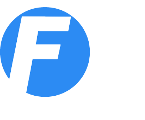- Fakturiranje
- Fakturiranje
- E-račun
- Pregled računov
- Dobavnice
- Opomini
- Evidenca terjatev
- UPN položnica
- Plače
- Plača - obračun
- Pregled plač
- Regres
- Osnovna sredstva
- Register OS
- Stanje OS
- Amortizacija OS
- DDV
- Knjiga izdanih računov
- Knjiga prejetih računov
- DDV-O Obračun DDV
- PO-O Poročilo o dob.
- RP-O Rekapit. poročilo
- Davčna blagajna
- Plačilni nalogi UPN QR
- Potni nalogi
- Potni nalogi
- Obračun stroškov
- Evidenca nalogov
- Mesečni potni nalog
- Delovni nalogi
- Planer
- Nalepke, barkode
- Analitika
- Blagajna
- Prejemek
- Izdatek
- Dnevnik
- Pregled dogodkov
- Mesečni dnevnik
- Prejeto
- Prejeti računi
- Pregled računov
- Stroškovni pregled
- Pogodbe
- Banka
- Vnos TRR
- Pregledi
- Zaloge blaga
- Prevzemnica
- Raziskovalec zaloge
- Inventura
- Sprememba cen
- Stanje zalog
- Naročilnica
- Knjiga prihodkov
- KPO vnos
- Avt. knjiženje
- Pregled KPO
- Pobot
Program Firmar je na voljo za uporabo na operacijskem sistemu Windows.
Na voljo je tudi Firmar blagajna za Android, ki vam omogoča uporabo davčne blagajne na telefonu ali tabličnem računalniku.
Program za izdajo računov, vodenje blagajne, potne naloge in obračun potnih stroškov, evidenco prejetih računov, vodenje prometa na transakcijskem računu, spremljanje plačil, izdelavo plačilnih nalogov in vodenje zalog.
Firmar je mogoče uporabljati na več načinov - od poljubnega kombiniranja in povezovanja modulov, do povezovanja več programov Firmar v skupen sistem - omrežje.
Kakšne so lastnosti programa Firmar?
vsebina demo lastnosti fakturiranje blagajniški prejemek izdatek dnevnik prejeti računi prejeti računi stroškovni pregled naročilnica vnos v banko pregledi banke potni nalog obračun potnih stroškov evidenca potnih nalogov pregled računov in plačil terjatve upn plačilni nalogi pobot cenik novosti kontakt podjetje prva stran
Firmar - uporabniški priročnik
Navodila za uporabo programa Firmar so na voljo preko spleta (spodaj) ali v naslednjih formatih:
firmar-navodila.doc Word
firmar-navodila.odt OpenOffice
Navodila lahko prikličete tudi v programu s tipko F1.
Pogodbe / Vzorec pogodbe
Pripravi vzorca pogodbe je potrebno posvetiti posebno pozornost, saj je ta osnova za izdelavo konkretnih pogodb. Vzorec se naj ne bi več spreminjal, tako kot se določila pogodb ne morejo spreminjati, ko so pogodbe sklenjene.
Vnos vzorca je razdeljen na 3 dele:
1. del - Vzorec pogodbe
"Naziv pogodbe"
Vnesite naziv, ki se bo uporabljal npr.:
Pogodba o poslovnem sodelovanju
"Stranka 1"
Naziv prve pogodbene stranke npr.: prodajalec
"Stranka 2"
Naziv druge pogodbene stranke npr.: kupec
2. del - Členi
Tukaj določite pogodbena določila.Tabela, ki je zraven (št. člena, besedilo) bo vsebovala člene. Mali gumbi zraven tabele so namenjeni ažuriranju členov.
Primer vnosa 1. člena:
"Številka člena"
Vnesite zaporedno številko člena: 1.
"Besedilo člena"
Vnesite besedilo npr. "Prodajalec in kupec se s to pogodbo dogovorita..."
Če člen vsebuje spremenljivko jo določite z ${oznaka}
Npr. če člen vsebuje določila o popustih napišite takole: "Popust za nadaljnjo prodajo je ${popust}". V tem primeru morate desno v tabeli Spremenljivke vnesti oznako "popust".
Po vnosu člena kliknite na mali gumb Dodaj in člen se bo pojavil v tabeli.
Za popravljanje členov (ko boste imeli več kot en člen) kliknite na člen v tabeli in besedilo se bo pojavilo v kvadratku z Besedilo člena. Popravite tekst in kliknite mali gumb Uredi.
3. del - Spremenljivke
Določite tisto, kar se spreminja od pogodbe do pogodbe. Npr. če se rabat spreminja glede na promet lahko določite spremenljivke "rabat" in/ali "promet".